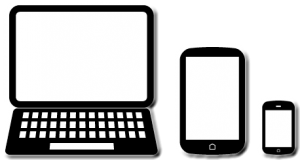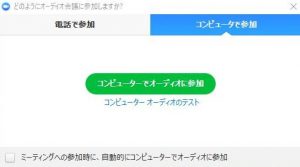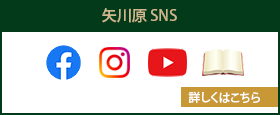歴史ある街川越で半世紀、地域密着でやってきた私たち矢川原は山田地域を中心に、樹のぬくもりを感じ、そして末永く家族と共に歩んでいける、自分たちの夢やこだわりを叶える家をどうしたらカタチにできるかわからないと悩んでいる人たちのために、とことん親身になって相談にのり、“それぞれの想い”を重ねながら、時を経るごとに味わいを深める、裸足になってほっとするぬくもりある樹の住まいと、人生を楽しむ暮らしを提供することに生きがいを感じている工務店です。
(株)矢川原/「樹楽の家」川越で夢を叶える注文住宅・リフォーム
ZOOM(ズーム)イベント参加方法
ZOOM(ズーム)って難しい?
 最近よく耳にする「ZOOM(ズーム)」。オンライン会議、なんて聞くと敷居が高く感じてしまう方もいらっしゃるかもしれませんが、パソコンやスマートフォンなどがあれば、ZOOM自体はそんなに難しいものではありません。
最近よく耳にする「ZOOM(ズーム)」。オンライン会議、なんて聞くと敷居が高く感じてしまう方もいらっしゃるかもしれませんが、パソコンやスマートフォンなどがあれば、ZOOM自体はそんなに難しいものではありません。
ウィズコロナと言われるこれからは、WEBゼミやリモート相談会、またリモート見学会など、ZOOMを活用するイベントがさらに増えてくると思います。ぜひ気軽に使ってみてください。
ここではZOOMでのイベントに参加するための簡単な使用方法についてご紹介したいと思います。
■ご用意いただくもの
●スマートフォン、タブレット、パソコンの中から1つご準備ください。
※パソコンの場合は、ウェブカメラ付をおすすめします。付いていない場合は別途マイク付きのウェブカメラなどをご用意ください。
●Wi-fi環境に接続
※安定した通話のため、Wi-fi環境での通話をお勧めいたします。
■ZOOMミーティング参加方法
①イベント等お申込みの際に、ZOOMを使う予定のパソコン、スマートフォン等のメールアドレスを教えてください。
②ご連絡いただいたメールアドレスに、Zoomのミーティング招待URLをお送りします。
(※ https://zoom.us/j/1234567890 などのURLが配布されます。
この1234567890 の部分は、9桁または10桁で、これがミーティングIDです。)
そのURLをクリックすると、ブラウザが立ち上がり、Zoomがダウンロードされます。
②ダウンロードされたファイルをクリックすると、インストールされます。
③インストールが完了すると、自動でミーティングに参加します。
④パソコンが、マイクやスピーカーを認識していれば、下のような画面が表示されます。
「コンピューターでオーディオに参加」をクリックしてください。
このようにミーティングに参加するだけなら、初めての時でも4~5回のクリックだけで済みます。
![]()
自分がミーティングの主催者になりたい場合など、より詳しい方法を知りたい方は、下記サイトで紹介されていますので、
ぜひこちらをご覧ください。
>ZOOMアカデミージャパン >ZOOMミーティングに参加する方法
●ZOOMアプリのインストールはこちらから可能です。
◆ZOOM(ZOOM Cloud Meetings)のダウンロード
・PCの方はこちら(ミーティング用Zoomクライアント)
・iPhoneの方はこちら
・Androidの方はこちら
※ご不明の点がある場合はお気軽にご相談下さい。
リモート見学に関する注意事項
・ご案内時間になりましたら、速やかにミーティングに参加してください。
※ZOOM操作がご不安な方は、前日までに一度ご連絡下さい。
またWEBゼミ等の場合は当日15分前より入室が可能なようにしております。
早めに入室され、何かありましたら弊社までご連絡下さい。
・カメラ・マイクは「ON」でご参加ください。
・データ通信のデータ消費が大きいためWI-FI環境でご使用下さい。
・通信の関係で映像が止まったり映像が途切れたりすることがあります。お申し出いただければ、説明し直しますのでお気軽に仰って下さい。
・映像の揺れ等により気分が優れなくなったらすぐお声がけ下さい。